

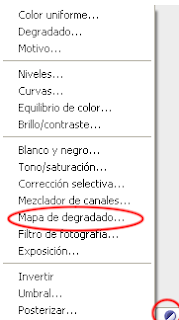
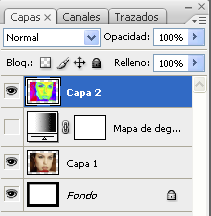
- Abrimos la imagen a la cual le queremos dar el efecto, ponemos los colores que nos guste en color frontal y color de fondo.
- Duplicamos capa.
- Nos vamos a la paleta capa y abajo pinchamos con el boton derecho en "Crear nueva capa de relleno o ajuste" y seleccionamos Mapa de degradado....
- Seleccionamos en la ventana que nos sale la flechita de Degradado para mapeado de escala de grises y seleccionamos el degradado que nos guste, en mi caso es el espectro.
Un saludo
- Duplicamos capa.
- Nos vamos a la paleta capa y abajo pinchamos con el boton derecho en "Crear nueva capa de relleno o ajuste" y seleccionamos Mapa de degradado....
- Seleccionamos en la ventana que nos sale la flechita de Degradado para mapeado de escala de grises y seleccionamos el degradado que nos guste, en mi caso es el espectro.
Un saludo
No hay comentarios:
Publicar un comentario